شخص سخيف هو تطبيق تتبع متاح مجانًا ومعروف جيدًا يتيح للمستخدمين العمل بسلاسة في بيئة صديقة للفريق. ومع ذلك ، في بعض الأحيان ، يواجه مستخدمو Windows مشكلات مثل تعطل Git ، وعدم التوافق مع البرامج أو التطبيقات المثبتة الأخرى ، وتعليق أنظمة Windows بشكل متكرر ، وغيرها الكثير. الحل للمشكلات المحددة هو إعادة تثبيت Git. للقيام بذلك ، يجب عليك إزالة تثبيت تطبيق Git الحالي أولاً.
سيوضح هذا الدليل طريقة إلغاء تثبيت Git على Windows. لذا ، فلنبدأ!
كيفية إلغاء تثبيت Git على نظام التشغيل Windows؟
إذا كنت من مستخدمي Windows وتريد إزالة تثبيت Git من نظامهم ، فاتبع الإرشادات المقدمة.
الخطوة 1: افتح لوحة التحكم
أولاً ، افتح ' لوحة التحكم ' باستخدام ' بدء ' قائمة:
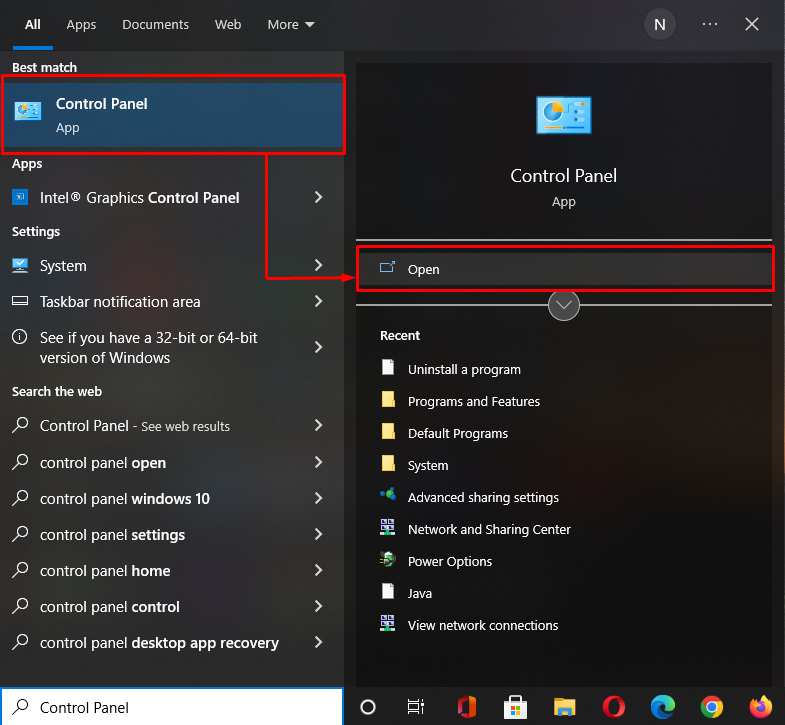
الخطوة 2: افتح البرامج
يختار ' البرامج 'من قائمة' لوحة التحكم ' التصنيفات:
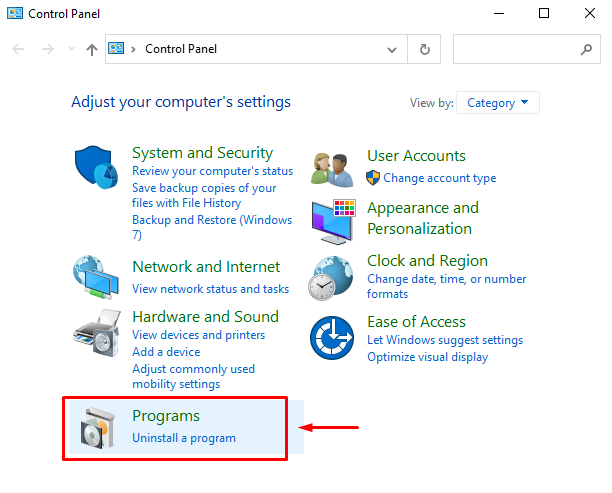
مرة أخرى ، انقر فوق ' برامج و مميزات 'الخيار ضمن' البرامج ' نافذة او شباك:
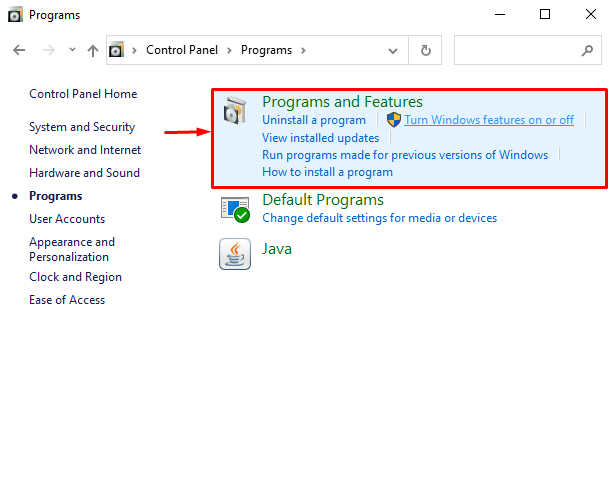
الخطوة 3: قم بإلغاء تثبيت Git
من قائمة البرامج المثبتة ، حدد ' شخص سخيف 'وانقر على' الغاء التثبيت ' اختيار:
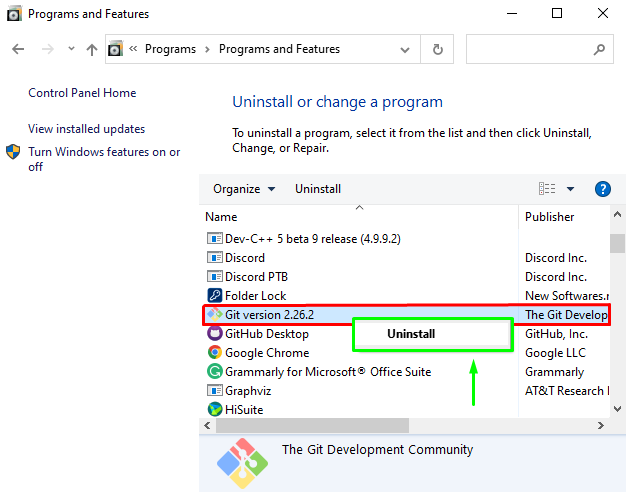
من مربع حوار التأكيد ، انقر فوق ' نعم 'للتحقق من عملية إلغاء تثبيت Git:
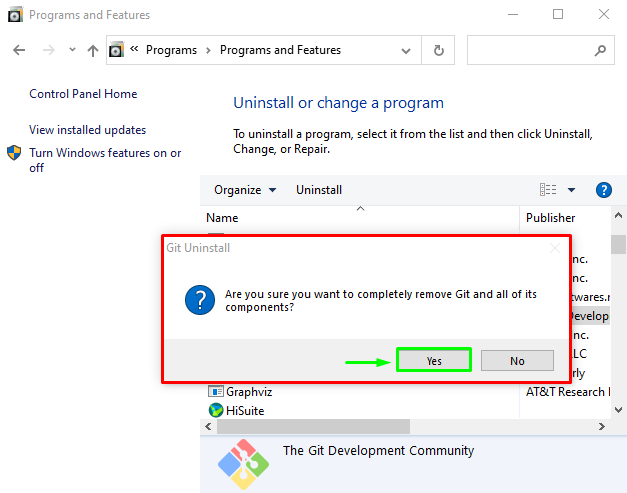
الآن ، انتظر بضع دقائق حتى ' شخص سخيف 'من نظام Windows الخاص بك:
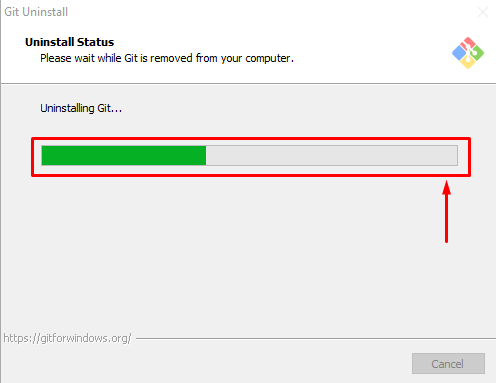
تشير الرسالة المقدمة إلى أننا قد أزلنا التثبيت بنجاح ' شخص سخيف 'من نظامنا:
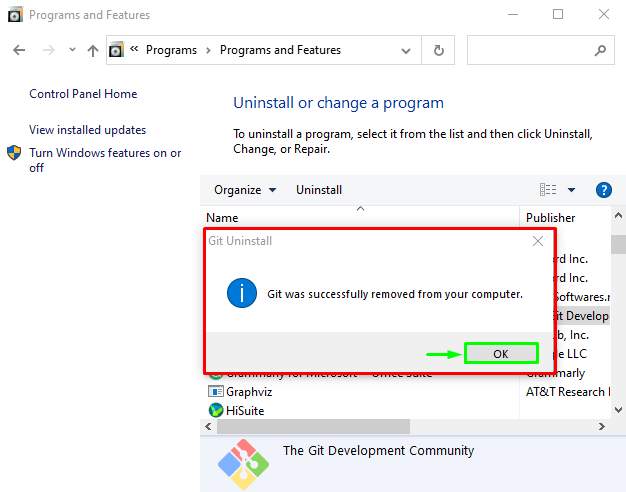
لقد أوضحنا طريقة إلغاء تثبيت Git على Windows.
استنتاج
لإلغاء تثبيت Git على Windows ، أولاً ، افتح ' لوحة التحكم '، حدد' البرامج '، وانتقل إلى' برامج و مميزات ' اختيار. بعد ذلك ، قم بالتمرير لأسفل النافذة المفتوحة من أجل ' شخص سخيف '، وانقر بزر الماوس الأيمن فوقه ، وحدد' الغاء التثبيت 'من القائمة المنسدلة. لإكمال عملية إلغاء التثبيت المحددة ، انقر فوق مربع حوار التأكيد ' نعم زر 'وانتظر بضع دقائق. يوضح هذا الدليل طريقة إلغاء تثبيت Git على Windows.